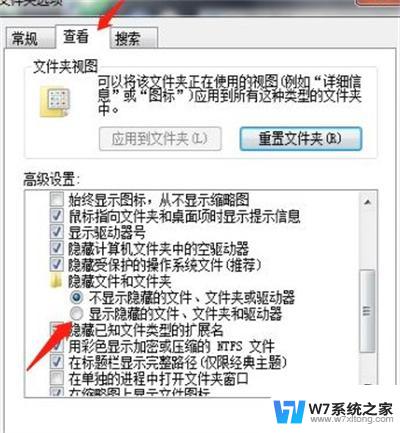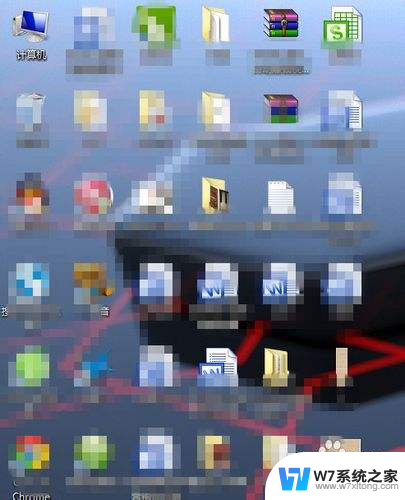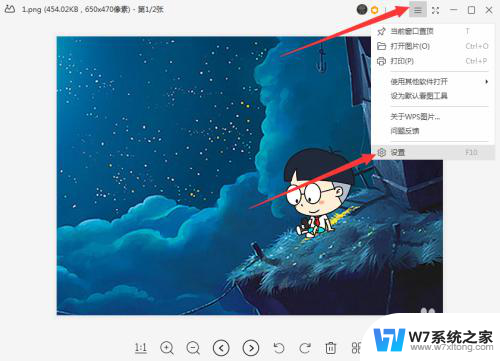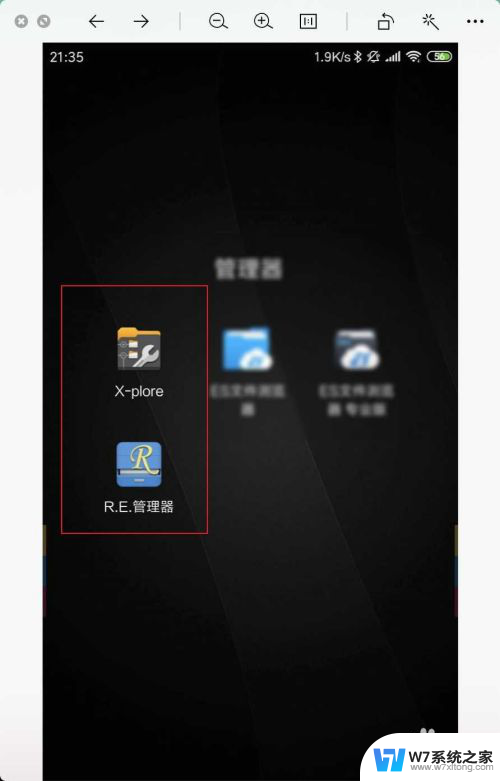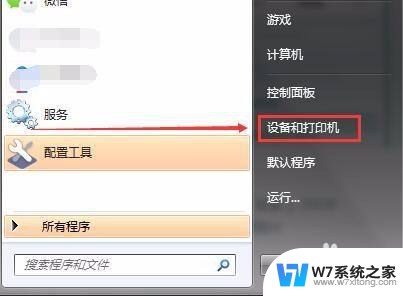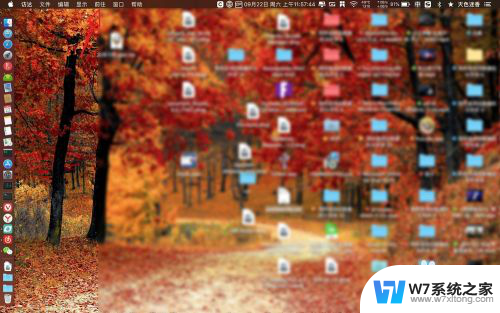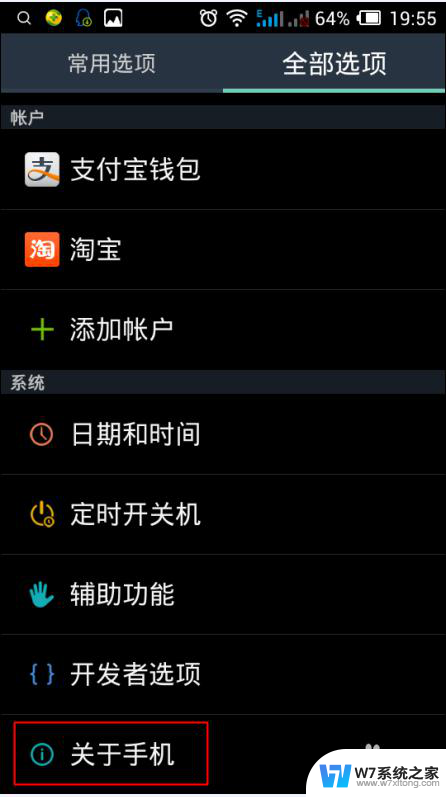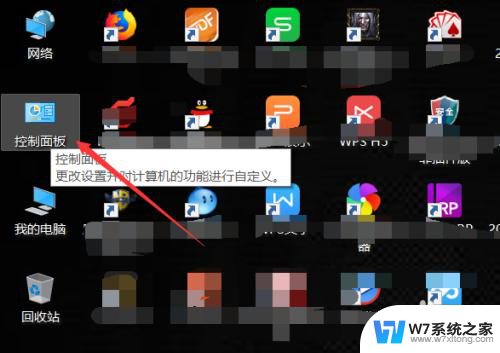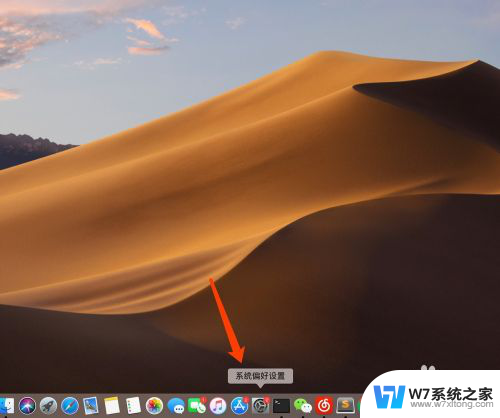iphone如何查看文件夹 iPhone本地文件夹如何查看
更新时间:2024-05-03 08:58:36作者:xiaoliu
iPhone作为一款备受欢迎的智能手机,其操作系统iOS提供了便捷的文件管理功能,用户可以通过简单的操作轻松查看本地文件夹中的内容,同时也能够方便地对文件进行管理和整理。如何在iPhone上查看文件夹?如何快速定位所需文件?本文将为您详细介绍iPhone本地文件夹如何查看的方法与技巧。愿您在使用iPhone时能更加得心应手!
步骤如下:
1.第一步,打开电脑上的同步助手,如果没有就需要下载安装一个。
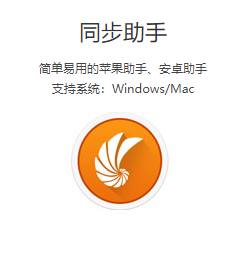
2.第二步,将手机用数据线连接到装有同步助手的电脑上。

3.第三步,打开同步助手,然后点击页面上方的【文件管理】。
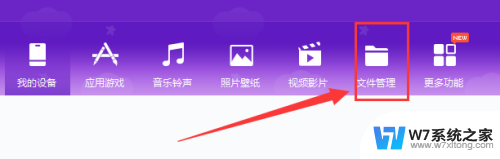
4.第四步,进入到【文件管理】页面之后,再点击【iPhone上的文件】。
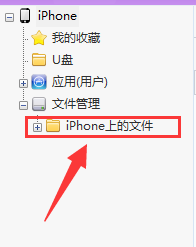
5.第五步,点击【iPhone上的文件】之后。然后我们就可以看到iPhone的本地文件夹了。
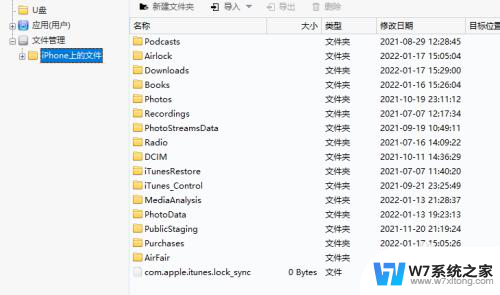
以上是如何查看iPhone文件夹中的所有内容,如果有不清楚的用户可以参考小编的步骤进行操作,希望对大家有所帮助。